在许多产品和技术中, 连接来自不同数据源的数据集有挑战性, 需要编程技能。 但是, 你可以使用 web 部件中的菜单和按钮来创建数据连接, 而无需编写任何自定义代码。 例如, 通过连接 web 部件, 你可以在其他视图中显示两个 web 部件中的数据, 在两个 web 部件之间执行相关计算, 以及使用另一个 web 部件中的值筛选 web 部件 (所有这些都在一个 web 部件页上)。
本文内容
Web 部件连接概述
通过使用 web 部件连接, 你可以创建或增强你的 web 部件页。 连接 web 部件, 以便在一个 web 部件中执行操作时, 它会更改另一个 web 部件的内容。
例如, 你可以通过在两个 web 部件之间传递数据来将员工列表视图 web 部件连接到图像 web 部件。 每次在 "Employees" 列表视图 web 部件中选择包含该雇员图片的列的行时, 您可以看到图像 web 部件中显示的图片。
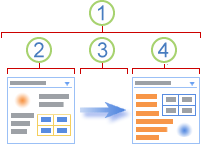
-
Web 部件连接是将数据从一个 web 部件传递到另一个 web 部件并同步其行为的一种方式。
-
一个 web 部件提供数据。
-
数据可以是列表、行、单元格或参数值。
-
其他 web 部件将获取数据。
通过使用 "Web 部件" 菜单上的 "连接" 命令中的 "连接类型" 子菜单, 可以从任一 web 部件创建 web 部件连接。 例如, 如果一个 web 部件的连接类型子菜单命令显示 "将行提供给", 则其他 web 部件的连接类型子菜单命令显示 "从获取行"。
|
"连接" 菜单上的命令 |
说明 |
|
将数据行发送到 |
通过将所选数据行传递到其他 Web 部件,可以将列表视图 Web 部件连接到该 Web 部件。 在 "标准" 视图中, 当连接列表视图 Web 部件时, 将自动添加 "选择项目" 列。 它包含一些选项, 可让你指示要传递到其他 Web 部件的行。 在标准视图中,一次只能选择一行。 某些列 (如 " 编辑" 列) 在 Web 部件连接中不可用。 在数据表视图中,可以选择多行,但是仅有一行传递到其他 Web 部件。 如果选择了多行, 包含活动单元格的行将传递到其他 Web 部件, 并且所有其他行都将被忽略。 不能向其他 Web 部件提供 "汇总行" 或"新行" 中的数据。 使用此类型的连接, 你可以将多个 Web 部件连接到列表视图 Web 部件。 |
|
从获取参数值 |
此选项将提供程序 Web 部件中的一列的参数应用于使用者 Web 部件中的列。 |
|
从获取筛选器值 |
在标准视图和数据表视图中,可以将列表视图 Web 部件连接到可为其提供以下信息的另一个 Web 部件:
通过此类型的连接, 只能将一个其他 Web 部件连接到列表视图 Web 部件。 |
不仅可以在同一 web 部件页上创建 web 部件连接, 还可以使用与 Microsoft Windows SharePoint 兼容的 Web 设计程序在同一顶级网站中的两个不同 web 部件页上的 web 部件之间创建连接服务, 例如 Office SharePoint Designer 2007 。
创建 web 部件连接
使用 web 部件连接创建 web 部件页的过程分为三步。
步骤 1: 确定要在 web 部件页上可用的数据
通常, 有一个或多个列表视图 web 部件可提供所需的数据。 列表以表格格式显示数据, 并使修改和刷新数据、更改排序顺序、在列表中筛选和聚合数据变得轻松。 通过使用工具窗格中的视图选择器, 你可以更改列表视图 web 部件的视图, 以仅使用所需的列。
若要创建视图, 请在列表中的 "列表工具" 下的功能区中单击 "列表", 单击 "创建视图", 选择所需的视图格式, 然后选择要显示的数据。
步骤 2: 将 web 部件添加到 web 部件页
大多数列表可用作网站 web 部件库中的列表视图 web 部件。 其他 web 部件通常在你有权访问的其他 web 部件库中可用。 有时, 你可能需要从具有 web 部件的有趣或有用实例的其他网站导入 web 部件。 您还可以在外部网站上搜索 web 部件, 然后请求网站管理员将其安装在您的网站上。 例如, 你可以在 Office SharePoint Server 2007 Web 组件目录或其他软件制造商的网站上查找 Web 部件。 随着时间的推移, 你的 web 部件库将根据你的需求和组织的需求而变得更容易。
步骤 3: 连接 web 部件以获得所需的结果
只能在支持 web 部件连接的 web 部件之间创建连接。 支持 web 部件连接的 Web 部件包括 "列表视图 web 部件"、"表单 web 部件" 和 "图像 web 部件"。 " Web 部件" 菜单上的 "连接" 子菜单仅显示您可以创建的连接类型, 并且可用的 "web 部件" 子菜单仅显示兼容的 web 部件。 完成第1步和第2步后, 决策过程非常简单, 并且不需要编写脚本或编码知识即可进行 web 部件连接。
注意: 只能在同一 web 部件页上的 web 部件之间创建连接。 若要将 web 部件连接到其他网站或数据源中的数据, 请使用与 Microsoft Windows SharePoint Services 兼容的 web 设计程序 (如 Office SharePoint Designer 2007 ) 添加数据视图。
创建或更改两个 web 部件之间的连接
通过使用菜单和对话框, 你可以连接 web 部件、在它们之间传递数据以及同步其行为。
-
打开 web 部件页。
-
在“网站操作”菜单

-
确定要连接的两个 web 部件。 你可以从任一 web 部件开始创建或更改相同的连接。
-
从任一 web 部件中, 单击 "Web 部件" 菜单

“连接”子菜单上命令的说明
" 连接"子菜单上的命令
说明
将行提供给
你可以通过将选定的数据行传递到其他 web 部件, 将列表视图 web 部件连接到另一个 web 部件。 根据其他 web 部件的创建方式和获取数据的方式, 其他 web 部件可能会显示行数据或将行数据用作筛选器或参数值。
在 "标准" 视图中, 当你连接列表视图 web 部件时, 将自动添加包含选项按钮的 "选择项目" 列, 以便你可以指示要传递到其他 web 部件的行。 在标准视图中,一次只能选择一行。 某些列 (如 "编辑" 列) 在 web 部件连接中不可用。
在数据表视图中, 可以选择多行, 但只能将一行传递到另一个 web 部件。 如果选择了多行, 则包含活动单元格的行将传递到其他 web 部件, 并且所有其他行都将被忽略。 不能向其他 web 部件提供 "汇总行" 或 "新行" 中的数据。
使用此类型的连接, 你可以将多个 web 部件连接到列表视图 web 部件。
将数据提供给
你可以将列表视图 web 部件连接到使用列表数据的另一个 web 部件。 在这种情况下, 列表视图 web 部件是其他 web 部件的数据源。
在标准视图和数据表视图中, 仅向其他 web 部件提供视图中的数据。
使用此类型的连接, 你可以将多个 web 部件连接到列表视图 web 部件。
排序/筛选来源
在标准视图和数据表视图中, 你可以将列表视图 web 部件连接到另一个可向其提供以下信息的 web 部件:
1. 在列表视图 web 部件中筛选数据的一个或多个数据列名称和值对。
2. 在列表视图 web 部件中按升序或降序对数据进行排序的数据列。
通过这种类型的连接, 只有一个其他 web 部件可以连接到列表视图 web 部件。
注意: Web 部件页上的Web 部件菜单可能未启用或不可见, 原因有多种, 其中包括 Web 部件或区域不支持连接, 您使用的浏览器与 Windows SharePoint 服务不兼容, 或者连接在您的网站上禁用。
-
对于某些 web 部件连接, 你可能需要在 "配置连接" 对话框中选择其他信息。 例如, 你可能需要选择要使用的连接类型或要筛选的列。 此外, 根据 web 部件的创建方式或两者的创建方式, 您可能会看到 web 部件连接特有的其他对话框。 有关详细信息, 请参阅自定义 web 部件的帮助信息 (如果有)。
提示: 如果要使用 web 部件通过 web 部件连接向另一个 web 部件提供数据, 但不希望显示 web 部件, 则可以隐藏该 web 部件。
注意:
-
连接类型子菜单在 web 部件页和 web 部件之间可能有所不同, 原因有多种, 包括 web 部件页、web 部件或 web 部件区域的属性设置之间的差异、页面上 web 部件的类型或兼容性, 以及 web 部件是否具有兼容的连接类型。
-
只有可连接的 web 部件才会显示在 "可用的 Web 部件" 子菜单上。 Web 部件页上的某些 web 部件可能不适合建立连接, 某些 web 部件可能不支持与当前 web 部件的连接, 或者某些连接限制可能已超过。
-
在 "配置连接" 对话框中完成 web 部件连接
使用 "配置连接" 对话框可以匹配用于获取数据的 web 部件和提供数据的 web 部件之间的列。
注意: 你可以建立正确但无意义的连接。 例如, 提供数据的 web 部件可能具有 "产品 ID" 列, 而获取数据的 web 部件可能具有 "员工 ID" 列。 虽然你可以匹配这些列, 但结果将毫无意义。
在 "列" 列表框中, 从 web 部件中选择用于获取数据的列、提供数据的 web 部件或两者。
下面是一些常见示例:
-
将一个 web 部件中的一行数据与另一个 web 部件中的单元格或数据字段相匹配
您从中连接的 web 部件是联系人列表视图 web 部件。 列表视图中的其中一列包含称为 "照片" 的超链接, 其中包含指向联系人图片的 URL。 你可以连接到图像 web 部件, 这种情况下只能显示包含图片的 URL。 您需要从 "联系人" web 部件中选择 "照片" 列, 以便向图像 web 部件提供正确匹配。
-
将一个 web 部件中的一行数据与另一个 web 部件中的一列数据相匹配, 以便可以对其进行筛选
您要从中连接的 web 部件是包含订单数据的列表视图 web 部件。 列表视图中的其中一个列是包含名为OrdersDetailsID的行项的列。 您与另一个列表视图 web 部件建立连接, 其中包含包含订单详细信息的多个列, 其中一个是名为OrdersDetailsID的匹配列。 若要连接这两个 web 部件, 以便在你选择一个 web 部件中的订单时, 它会在其他 web 部件中显示该订单的每个行项, 你必须匹配每个 web 部件中的OrdersDetailsID列。
注意: 列名称不必相同, 但基础数据必须匹配或具有相同的值。
删除两个 web 部件之间的连接
-
打开 web 部件页。
-
在“网站操作”菜单

-
从要从中删除连接的任一 web 部件中, 单击 "Web 部件" 菜单

注意: 已启用连接的每个选择的 "连接" 子菜单上将显示复选标记。 如果看不到复选标记, 则未启用连接。
-
在 "配置连接" 对话框中, 单击 "删除连接"。
-
当系统提示您确认是否要删除 web 部件之间的连接时, 请单击"确定"。
Web 部件连接的常见类型
可通过多种方法来组合和连接 web 部件页上的 web 部件。 可以在 web 部件页上创建这些 web 部件连接中的多个。 以下方案描述了 web 部件之间的常见数据连接类型。
母版和详细信息
您有一个数据的主列表, 您需要显示与此主列表相关的详细信息。
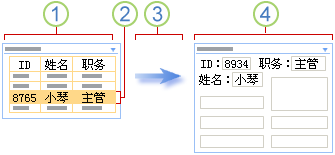
-
员工基础知识 Web 部件包含基本的、经常访问的员工数据, 例如 ID、姓名和职务。
-
若要查找员工详细信息, 请选择一行。
-
该行被传递到其他 Web 部件。
-
在 "员工详细信息" Web 部件中, 所有员工详细信息都显示在表单中。
在列表视图 web 部件中, 你甚至可以排序和筛选大型列表, 以便在你选择行之前帮助查找员工。 如果明细数据较多, 甚至可以在其他 web 部件页上显示 "员工详细信息" web 部件。
摘要和详细信息
您有数据的汇总列表, 需要显示生成汇总数据的详细信息。
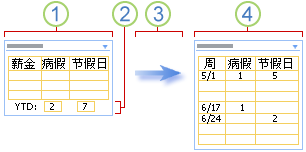
-
"本年迄今支付存根" Web 部件包含您的补偿信息。
-
选择有关累计休假时间和病假天数的摘要信息。
-
将摘要信息传递到其他 Web 部件。
-
在显示每周数据的 "工资存根详细信息" Web 部件中, 验证所看到的数据是否已记录。
父项和子
显示数据列表 (父), 每行都有一个或多个相关行 (子级) 要在另一个列表中显示。
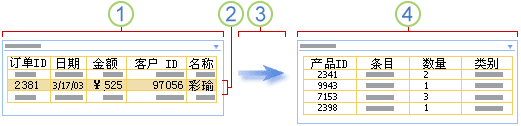
-
订单 Web 部件提供最新客户订单的列表。
-
单击包含要检查的订单的行。
-
该行被传递到其他 Web 部件。
-
在 "订单详细信息" Web 部件中, 将显示该订单的所有行项。
搜索和筛选
您希望在一个 web 部件中输入数据 (如搜索或筛选条件), 以在另一个 web 部件中显示结果。
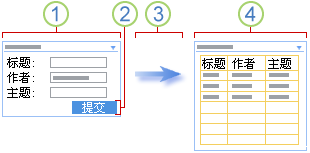
-
在 "书籍搜索" Web 部件中, 输入书籍信息 (如 "标题"、"作者" 和 "主题") 以尝试查找书籍或一组书籍。
-
单击 "提交"。
-
搜索条件被传递到其他 Web 部件。
-
"书籍列表" Web 部件显示一个或多个与搜索条件相匹配的书籍。
计算
虽然你通常可以在 web 部件中计算数据, 但有时可能需要合并两个 web 部件以使计算更灵活。
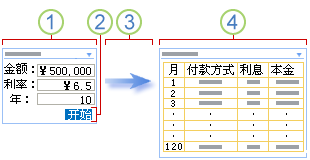
-
您在 "抵押贷款号码" Web 部件中输入抵押贷款号码。
-
单击 "转到"。
-
将抵押贷款号码传递到其他 Web 部件。
-
抵押贷款计算器 Web 部件将计算抵押贷款, 并显示每月的付款计划。
其他数据视图
以多种不同的方式查看数据有助于理解含义、趋势和关系。 可以从一个 web 部件传递列表、行和单元格 (或字段和参数), 并在另一个视图中显示数据。
例如, 对于列表的备选视图, 你可能希望在层次结构图表中显示所有公司员工。
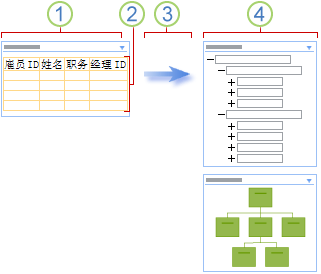
-
"员工" Web 部件显示员工 ID、员工姓名、职务和你公司的每个人的经理 ID。
-
由于您使用所有数据, 因此不需要进行选择。
-
将所有数据传递到另一个 Web 部件。
-
组织结构图 Web 部件显示员工之间的工作关系, 并且可以显示此层次结构的其他视图。
对于行的备用视图, 您可能希望查看图表中的一行人口统计数据, 例如饼图或条形图。
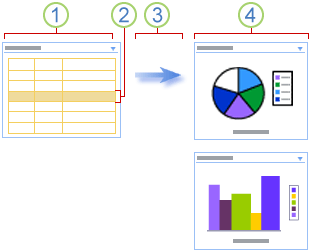
-
人口统计 Web 部件显示人口统计数据, 如年龄、收入和遗产。
-
您选择了一行人口统计数据。
-
将数据传递到另一个 Web 部件。
-
图表 Web 部件显示饼形图中的数据行, 也显示条形图。
对于单元格的备用视图, 你可能需要跟踪资金提升驱动器的总体进度。
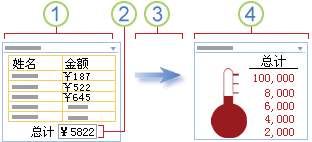
-
在基金提升 Web 部件中, 组的每个成员都输入了他或她的收入。
-
当前总数显示在 "汇总" 字段中。
-
将 "汇总" 域传递到其他 Web 部件。
-
您在慈善目标 Web 部件中检查组的总体进度。
数据增强
您希望增加有关人员和位置的基本数据, 使其更有趣、更引人注目、更有用。
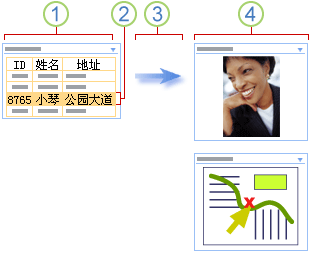
-
联系人 Web 部件显示跟踪业务联系人时必须具有的信息, 例如姓名、地址, 也可能是照片。
-
您选择一个联系人。
-
将一行数据传递到其他 Web 部件。
-
您将看到 "联系人照片" 显示在 "图像" Web 部件中, 然后在地图 Web 部件中找到联系人的业务地址。







